Com el Els solucionadors de problemes basats en MSDT estan en desús en un futur proper, Microsoft ha decidit introduir un nou conjunt de solucionadors de problemes mitjançant l'aplicació Get Help. A continuació s'explica com utilitzar o executar el Xarxa i Internet Obteniu ajuda per resoldre problemes a Windows 11 ara mateix.
Solucionador de problemes de xarxa i Internet us ajuda a solucionar diversos problemes relacionats amb la connexió a Internet a Windows 11. Quan hàgiu d'accedir a aquesta eina de resolució de problemes, podeu dirigir-vos a Configuració de Windows > Sistema > Resolució de problemes > Altres solucionadors de problemes. De la mateixa manera, podeu obrir l'eina MSDT.exe i trobar l'eina de resolució de problemes. Tanmateix, les coses estan a punt de canviar en la propera versió de Windows 11.
Com executar Obteniu ajuda per a la resolució de problemes de xarxa i Internet a Windows 11
Per executar l'eina de resolució de problemes d'ajuda per a la xarxa i Internet a Windows 11, seguiu aquests passos:
- Obriu el Obteniu l'aplicació d'ajuda .
- Buscar Executeu l'eina de resolució de problemes de xarxa i Internet de Windows .
- Troba el Yes/No opció.
- Feu clic a Sí botó si la solució actual resol el vostre problema.
- Feu clic a No botó si no ho fa.
- Seguiu fent clic a No botó fins que resolgui el problema.
Per utilitzar l'aplicació Obtén ajuda per executar l'eina de resolució de problemes de xarxa i Internet a Windows 11 PC, primer has d'obrir Obtén ajuda. Per això, pots cercar aconseguir ajuda al quadre de cerca de la barra de tasques i feu clic al resultat de la cerca individual.
Un cop obert, cerqueu-lo Executeu l'eina de resolució de problemes de xarxa i Internet de Windows . No utilitzeu cap altra frase clau, ja que pot ser que de vegades no funcioni.
Si el voleu obrir directament, podeu fer clic en aquest enllaç a obriu l'eina de resolució de problemes de xarxa i d'Internet mitjançant l'obtenció d'ajuda aplicació. S'obrirà una pestanya nova, feu clic a Obriu Obteniu ajuda botó.

Un cop fet això, obre un tauler on mostra algunes solucions. Al final de la solució, podeu trobar una pregunta anomenada ' Això va resoldre el teu problema?' juntament amb dues opcions - Yes/No .
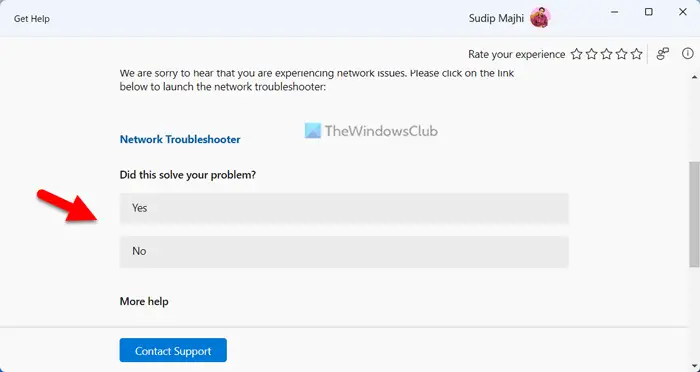
Si la solució actual soluciona el vostre problema, feu clic a Sí botó. Tanmateix, si no ho fa, feu clic a No botó. Quan feu clic al botó No, l'aplicació Obteniu ajuda mostra una altra solució i el procés continua.
Per a la vostra informació, si cap de les solucions funciona, se us demanarà que contacteu amb l'assistència de Microsoft. Per exemple, en aquest cas, us demanarà que executeu l'eina de resolució de problemes de xarxa que s'inclou a la configuració de Windows. Si no fa res, podeu fer clic al botó No i us demanarà que contacteu amb l'equip d'assistència de Microsoft.
Com puc arribar a les propietats de la xarxa a Windows 11?
Per accedir a les propietats de la xarxa a Windows 11, heu d'obrir el tauler de configuració de Windows. Premeu Win+I per obrir la configuració de Windows i canviar a Xarxa i Internet pestanya del costat esquerre. Aquí podeu trobar tots els tipus de xarxa, inclosos Wi-Fi, punts d'accés mòbils, Ethernet, etc. Podeu triar el tipus i obtenir més informació en conseqüència.
Com es soluciona No es pot connectar a aquesta xarxa a Windows 11?
Per solucionar aquest error a Windows 11, primer heu d'executar el Solucionador de problemes de xarxa. Si no funciona, heu de restablir manualment les vostres preferències de xarxa, esborrar la memòria cau DNS, reinstal·lar el controlador de l'adaptador de xarxa, canviar el port de l'adaptador (només per a l'adaptador extern), etc. Si no fan res, necessiteu per canviar a una altra font d'Internet.
Llegeix: Solucioneu problemes de connexió a la xarxa i a Internet a Windows.















